最后,iOS 17更新提供了几个新功能,例如新应用程序库,应用程序剪辑,翻译应用程序,隐私增强功能等等。就像以前的iOS更新一样,您可以直接在iPhone和iPad上下载并安装iOS 17,也可以通过iTunes更新iOS设备。总体而言,iOS 17升级过程既简单又轻松,但并非所有人都能成功。
多个用户报告说,iOS 17更新估计剩余时间卡住,或者iOS 17更新卡住了。iOS 17更新卡住在“请求更新”上的原因有多种,有些可能与网络相关,而并非全部。
如果您在此处也遇到类似的问题,我们可以使用不同的解决方案来解决iOS更新问题,或者iOS更新屏幕似乎停留在“预计剩余时间”,“请求更新”或“验证更新”或“准备更新” 。 ”
内容
iPhone更新卡在估计剩余时间上
第一个也是最常见的修复方法是耐心,是的,请耐心等待几分钟到几个小时,可能是缓慢的Internet下载速度导致了此问题。而且大多数时候只是等待修复iOS更新问题。
如果要使用iTunes将设备更新到iOS 17,则首先更新iTunes非常重要。
如果您选择了自动更新到最新的iOS(如果可用),Apple要求您的iPhone或iPad处于充电状态,并且您已连接到WiFi,然后才能应用自动更新。
检查服务器中断
如果您尝试安装Apple刚刚发布的更新,则可能是服务器中断或Apple的更新服务器很忙,因为许多用户都在尝试同时进行更新。检查Apple的系统状态报告中是否有服务器故障或问题,并在几个小时后尝试更新,这可能有助于解决问题。
检查互联网问题
此iOS 17下载卡在估算剩余时间上的另一个常见原因是互联网。建议在下载iOS 17更新之前连接到强大的WiFi和稳定的网络。同样,只需靠近更强的Wi-Fi或蜂窝信号即可。当下载只是不想进来时,这可能会非常有效。
检查您的Internet连接,并下载速度。如果您已连接到WiFi网络,则将WiFi切换为“开”和“开”以强制刷新网络。
重置网络设置
如果Internet或网络有任何问题,请尝试按照以下步骤恢复网络设置。
- 启动设备上的“设置”应用,然后点击“常规”。
- 在常规下,点击“重置”,然后选择“重置网络设置”。
- 现在,重新连接到您的Wi-Fi网络,然后重试。
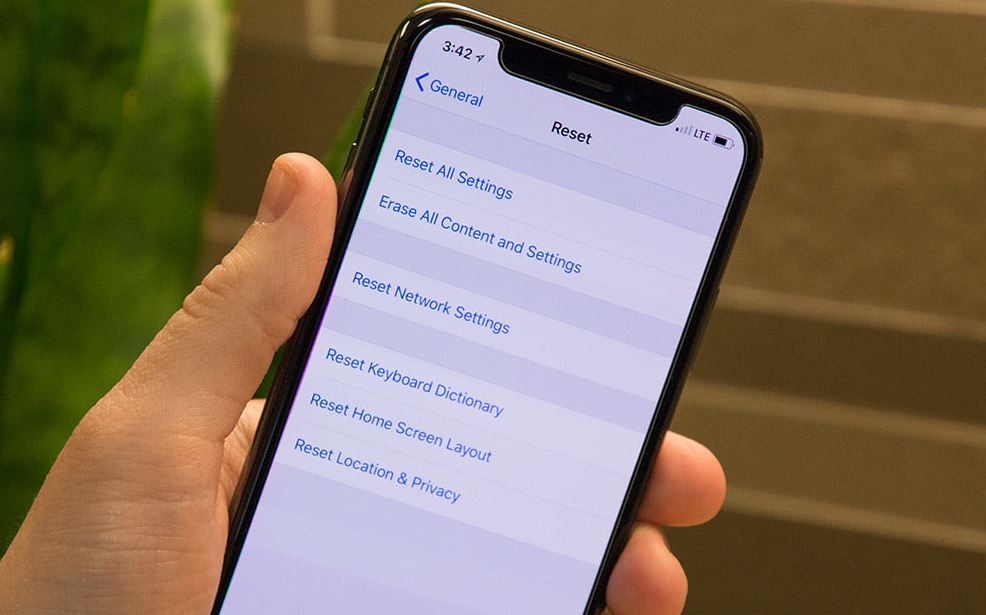
多个iPhone用户报告,打开“飞行模式”,然后将其关闭,以帮助他们修复估计剩余时间问题而卡住的iOS 17更新。
在iPhone上打开/关闭飞行模式
- 在Apple®iPhone®的主屏幕上,点击设置。
- 如果您的主屏幕上没有可用的应用程序,请向左滑动以访问应用程序库。
- 点击飞行模式开关以打开或关闭。
- 好了,也可以从控制中心打开/关闭飞行模式。
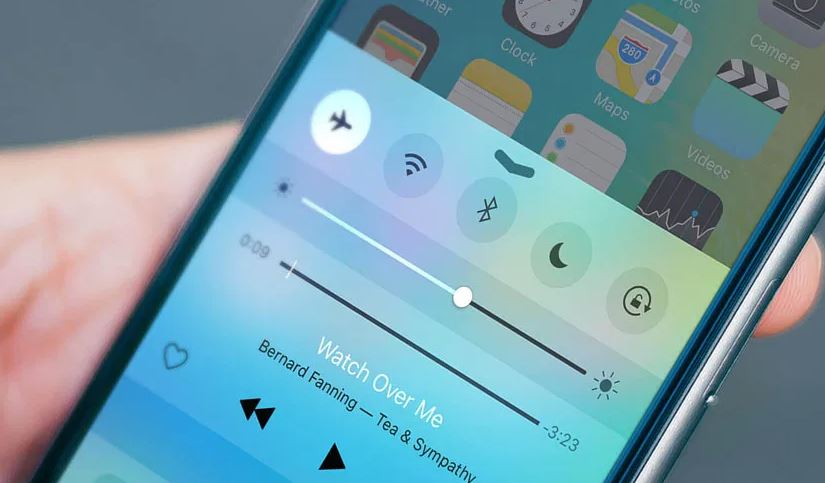
专家提示:好吧,如果您担心WiFi的强度和稳定性,请尝试使用iTunes
检查存储空间是否不足
典型的iOS更新至少需要5GB-7GB的免费存储空间。如果没有足够的存储空间,则会在iOS 17安装过程中出错。删除不再有用的旧消息,照片,视频和音频文件也是释放更多空间的另一种选择。
检查iPhone上的可用存储空间
- 转到设置,然后进入常规。
- 单击“ iPhone存储”,您终于可以找到剩余的空间。
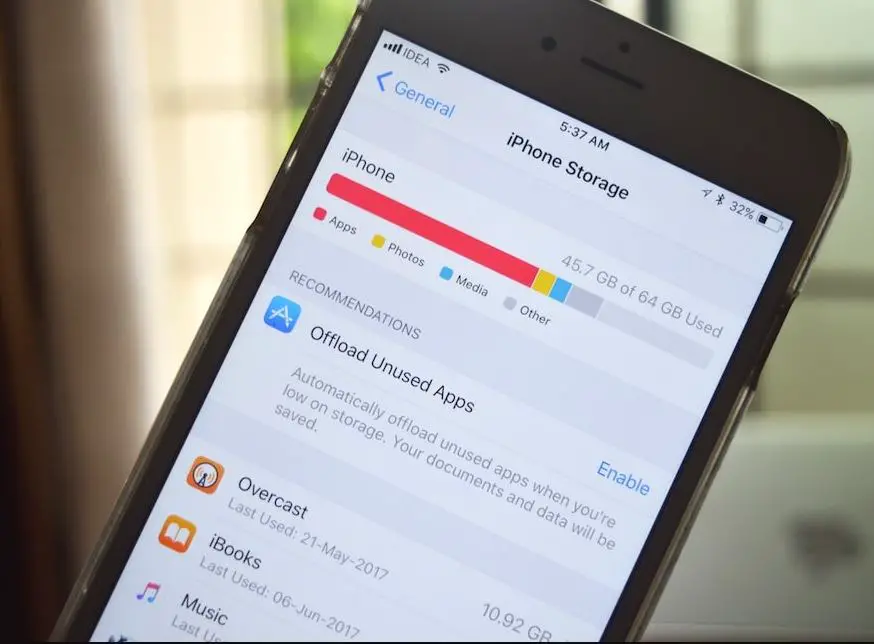
硬重置您的Apple iPhone
硬重置是您可以应用的最简单的解决方案之一,并且可以解决几乎所有与iOS相关的问题,因此,当iPhone停留在“要求更新”时,您也可以硬重置。
- 快速按下降低音量按钮,然后按下提高音量按钮。之后,您需要按住电源按钮,直到在屏幕上看到Apple徽标为止。
- 如果您拥有iPhone 7/7 plus,请按住“睡眠/唤醒”和“主页”按钮或“音量”按钮(适用于iPhone 7或iPhone 7 plus),直到在屏幕上看到Apple徽标为止。
- 对于iPhone 6S / 6S Plus和更早型号,需要按住“睡眠/唤醒”按钮和“主页”按钮20秒钟,直到在屏幕上看到Apple徽标为止。
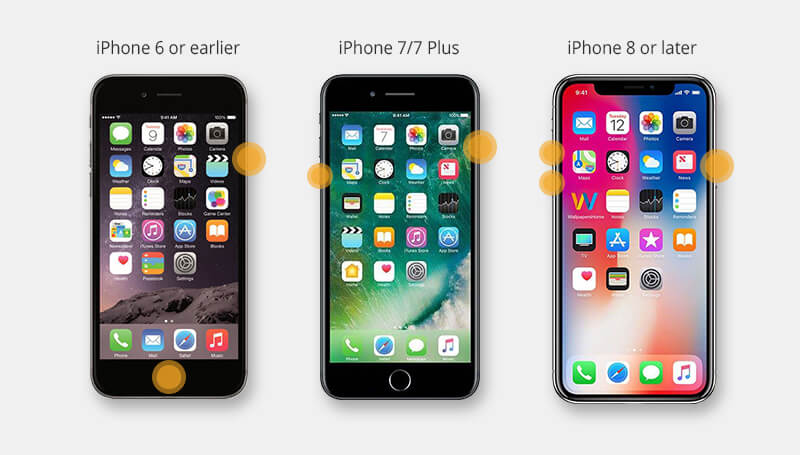
删除iOS更新,然后重试
仍然需要帮助,请尝试再次删除并下载新的iOS更新。
- 在您的iPhone或iPad上,转到“设置”>“常规”>“ iPhone存储”
- 找到您要安装的iOS版本,然后点击
- 点击删除更新,然后重新启动设备。
然后转到设置>常规>软件更新并下载最新的iOS 14更新。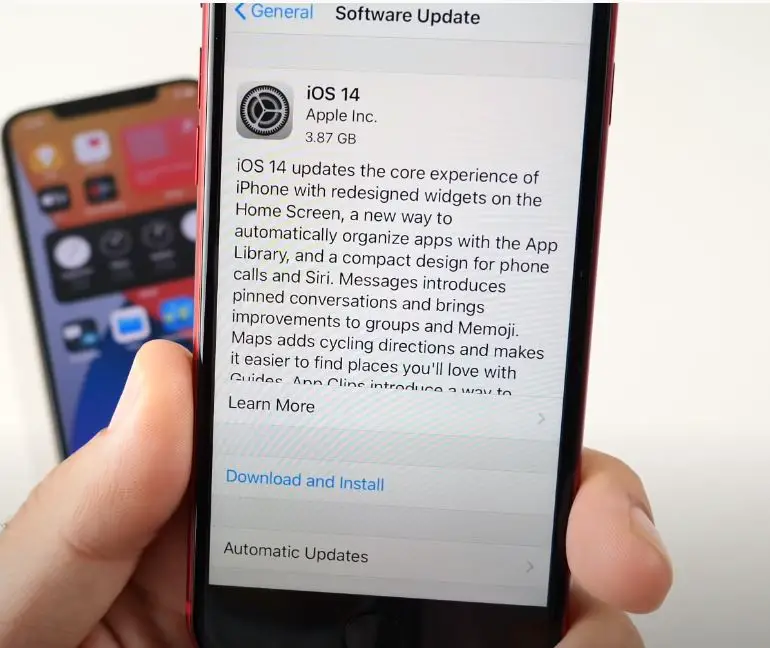
使用iTunes更新iOS 17
如果上述所有方法均不能解决问题,更新iOS 17时仍卡住在“更新请求”或估计剩余时间,那就尝试使用计算机上的iTunes更新iOS 17。
- 首先,请确保您的iTunes是已安装的最新版本,
- 将您的iPhone连接到计算机。
- 启动iTunes,然后单击设备图标。
- 点击摘要,然后在该界面的右侧栏上单击“检查更新”。
这些解决方案是否有助于修复因估算剩余时间而阻塞的iPhone更新?让我们知道下面的评论。
关于iphone更新卡在正在估计剩余时间的常见问答
当iPhone在下载或安装更新时,可能会在”正在估计剩余时间” 部分卡住。这可能是由于Wi-Fi连线不稳或是苹果伺服器过度拥挤造成的。
这个问题通常不会影响您的iPhone的日常性能,不过,如果无法顺利更新,可能会无法获得最新的安全性修正和新功能。

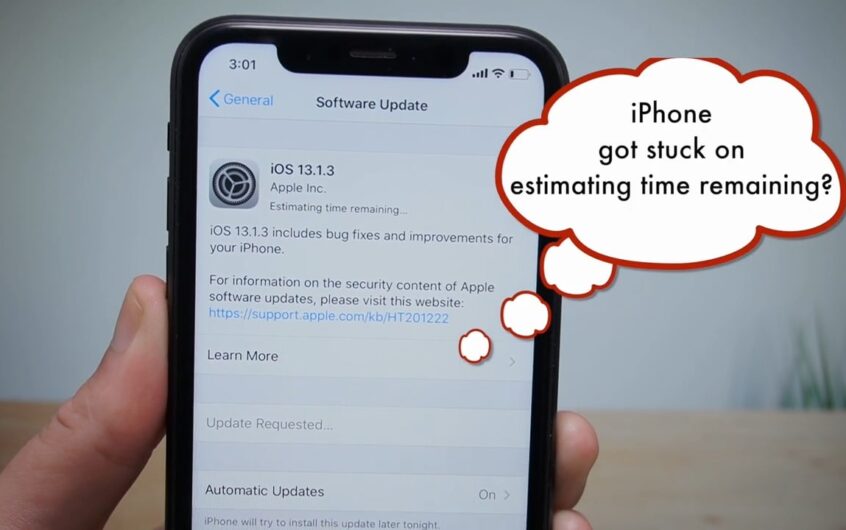
![iOS 14 更新后iPhone 无法开机? [4个解决方案]](https://oktechmasters.org/wp-content/uploads/2021/09/25142-iphone-wont-turn-on-after-update.jpg)


